¿Por qué Windows Update se atasca al buscar nuevas actualizaciones en mi pc?

Windows Update es un servicio que ofrece Microsoft para mantener al día el sistema operativo Windows; al estar conectado a la red, busca las actualizaciones y descargas que agreguen nuevas funciones; también aquellas actualizaciones que reparen errores o sencillamente mejoren la capacidad de rendimiento del equipo.
Sin embargo, este servicio puede presentar algunos errores; por ejemplo, seguro te has preguntado ¿qué hacer cuando Windows Update se pega al buscar actualizaciones? Así que continúa leyendo y descubre la respuesta.
Cuando se realizan actualizaciones del sistema de Windows, para realizar mejoras u obtener alguna nueva aplicación que brinde funcionalidad al sistema operativo, se expone todo el sistema en su conjunto; de hecho, suele ocurrir que obtenemos mejoría en un aspecto, pero por otro lado falla algo más, ya que lo interno de Windows está compuesto de una serie de códigos elaborados y complejos, que al ser modificados, pueden ocasionar que otros se modifiquen o alteren.
Debido a lo anteriormente explicado; son muchos los usuarios que han presentado el inconveniente de que Windows Update se pega al buscar actualizaciones y no realiza ningún avance, al realizar alguna actualización o al intentar hacer una descarga. Esto por supuesto, resulta algo engorroso y afecta la experiencia que puedes vivir en Windows.
Es por ello que queremos brindarte la solución a este inconveniente, de manera rápida y sencilla; solo debes seguir los pasos que te indicaremos en este artículo.
¿Cómo detener el Bucle cuando Windows Update se pega al buscar actualizaciones?
Debes saber que incluso Microsoft está al tanto de esta falla común que afecta a muchos usuarios; por ello, realizó el lanzamiento de funciones reparadoras a esta falla. Sin embargo, es necesario realizar una serie de pasos a fin de detener el protocolo de Update, y así poder proceder con libertad para realizar las actualizaciones de manera manual.
Te proporcionaremos dos opciones diferentes para detener el bucle de Windows Update, cuando no se detiene nunca, y así poder solucionar este inconveniente.
Primera opción
- Debes ir al menú “inicio” de Windows 7, puedes ubicarlo en la parte inferior izquierda de la pantalla.
- Posteriormente debes escribir “Windows Update” en el recuadro del buscador.
- También puedes acceder allí desde el panel de control y luego pulsando en sistema y seguridad.
- Se debe abrir una ventana, en la cual debes seleccionar “Cambiar configuración”, lo ubicas en la parte izquierda. Haz clic sobre él.
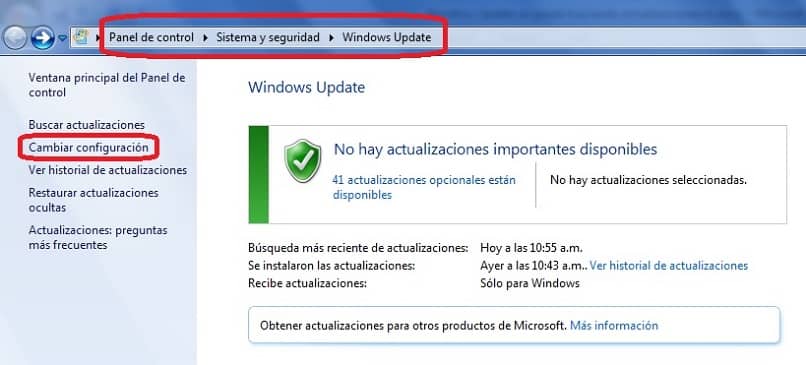
- Verás que a continuación el contenido de la ventana cambia. Busca la casilla de “Nunca buscar actualizaciones” y márcala para, después, confirmar los cambios que has realizado.
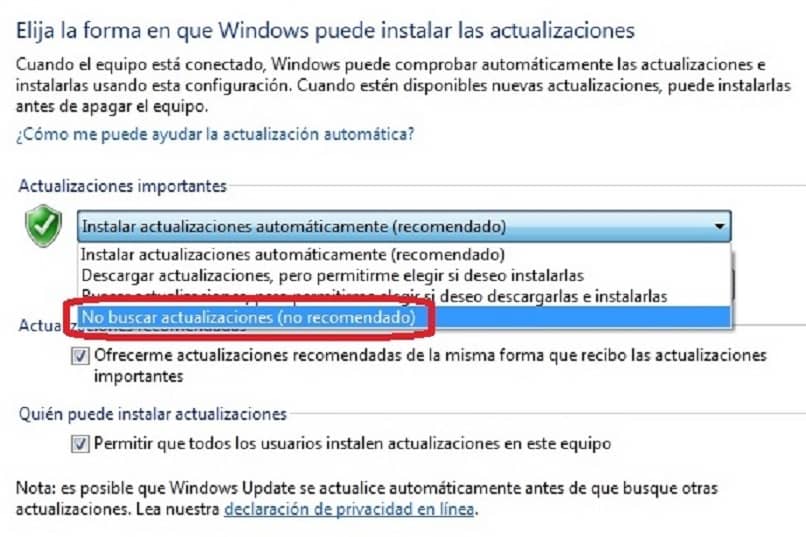
- Es el momento de reiniciar el ordenador para que terminen de aplicarse estas modificaciones. A partir de ahora no deberían intentar instalarse actualizaciones de forma automática.
Segunda opción
- Para iniciar debes presionar en conjunto, las teclas “Windows + R”, una vez hecho esto, debe abrirse la ventana “ejecutar”. Debes escribir textualmente esta frase: cmd.exe, en el espacio dispuesto para escribir y presiona “enter” o aceptar.

- Hecho esto, estarás en el tablero de comandos; introduce el siguiente comando: net stop wuausery.
- En el caso de que te arroje un error, ejecuta el símbolo del sistema como administrador. En el buscador de menú del inicio escribe cmd; al salir los resultados selecciona el primero, haciendo clic derecho y seleccionando la opción “ejecutar como administrador” e ingresa nuevamente el comando que te indicamos en el párrafo anterior.
- Ahora solo debes reiniciar tu ordenador para confirmar y guardar los cambios realizados.
¿Cómo solucionar el problema en las descargas cuando Windows Update se pega al buscar actualizaciones?
Ya te hemos explicado el paso a paso para detener las actualizaciones automáticas; así que el próximo paso es descargar e instalar los ficheros que Windows 7 ha dispuesto para solventar el error de Windows Update, de quedarse indefinidamente buscando actualizaciones.
Sin importar cuál hayas seleccionado de las dos opciones que te mencionamos anteriormente para detener el bucle cuando Windows Update se pega al buscar actualizaciones, puedes realizar una búsqueda en el sistema para verificar que no intente instalar actualizaciones y seguir los pasos que te indicaremos a continuación:
Ve a tu navegador e introduce el código URL que te indicaremos, de acuerdo a la versión de Windows 7 que dispongas:
- Windows 7 de 32 bits
- Descargar actualización KB3020369
- Descargar actualización KB3172605
- Windows 7 de 64 bits
- Descargar actualización KB3020369
- Descargar actualización KB3172605
Selecciona la opción adecuada y procede a descargar los ficheros; ahora procede a instalarlos en el mismo orden en que se descargaron. Y lo siguiente es reiniciar el ordenador para guardar y ejecutar los cambios realizados.
Al instalar estos ficheros, se soluciona el inconveniente que se presentaba cuando Windows Update se pega al buscar actualizaciones y aplicaciones; así que el siguiente paso es reactivar las actualizaciones automáticas en tu ordenador; esto te permitirá tener tu PC actualizado y que se realicen las revisiones necesarias.
Ahora puedes verificar que el bucle no se queda buscando de manera indefinida las actualizaciones. Y así obtener, por ejemplo, Windows 10 sin problemas, ya que es una actualización gratuita y así obtener el máximo rendimiento en tus juegos de PC.